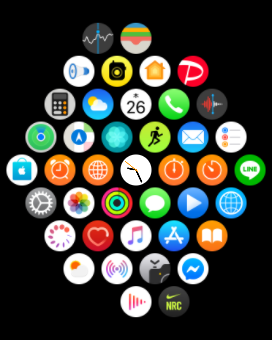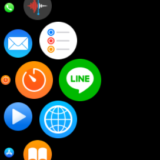Apple Watchをイジっていると使い方がだんだんとわかってきました。
Digital Crown(ホームボタン)とサイドボタン、そして上下左右のスワイプがApple Watchの操作の基本になります。
コントロールセンターのアイコンの意味も操作しているとわかりますよ。
Apple Watch初心者でも使い方がすぐにわかるのはさすがApple!
Apple Watchの基本的操作方法
Apple Payを使いたいとき
サイドボタンを長押しするとApple Payが起動します。

各種通知を見たいとき
Apple Watchの上からスワイプすると通知を見ることができます。

コントロールセンターを開く
Apple Watchの下からスワイプするとコントロールセンターを表示することができます。
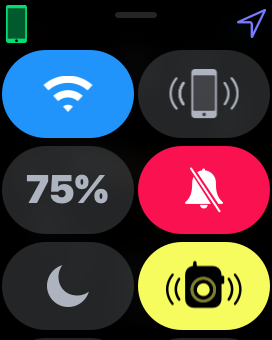
文字盤の変更をしたいとき
Apple Watchを左右にスワイプで文字盤を変更することができます。
そこから押し込むとカスタマイズができます。
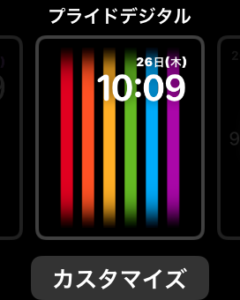
Apple Watchのスクリーンショットを撮りたいとき
- iPhoneでApple Watchアプリを開く。
- 「マイウォッチ」タブをタップし「一般」をタップ。
- 下にスクロールして「スクリーンショットをオンにする」をオンにします。
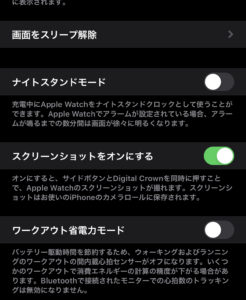
- 2本の指で Digital Crown とサイドボタンを同時に押します。
- スクリーンショットが撮影されるときに画面が点滅。
- 撮影したスクリーンショットを確認するときはiPhoneの写真を開いて「アルバム」をタップすることで見ることができます。
Digital Crownとは
Digital Crownとはホームボタンのようなもの。
これを押す、または回すことによって画面を切り替えることができます。
一番使うボタンです。

インストールされているアプリを表示したいとき
Digital Crownを一回押すとApple Watchのアプリ一覧が表示されます。

Siriを呼び出したいとき
Digital Crownを長押しすることでSiriが起動します。
Apple Watchの画面スクロールをしたいとき
Digital Crownを回すとApple Watchの画面表示の拡大、縮小、スクロールの操作ができます。
例としてアプリ一覧を縮小、拡大したとき。

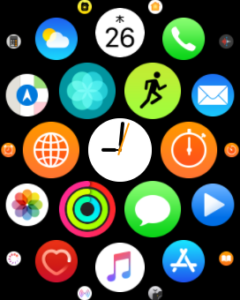
サイドボタンとは
サイドボタンはDigital Crownの下にあるボタン。
Apple Watchをシャットダウンするときや、Apple Payを起動するときに使用します。

Apple Payで支払いをするときは
サイドボタンを2回押すとApple Payを起動できます。
Apple Payで支払いする時はサイドボタンを2回押し、使用するカードを選択します。
そして店舗においてあるリーダーにかざすと支払い完了。
Apple Watchで一番魅力的なのがApple Payですね。
Apple Watchの電源を切る・電源を入れる
サイドボタンを長押しするとApple Watchのシャットダウン、起動ができます。
また、メディカルID、緊急SOSもここから。
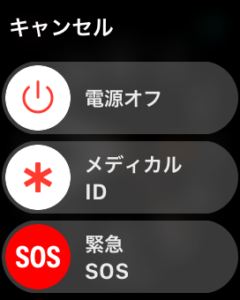

今回使用したApple Watch Series3
買ってよかったです。
性能・機能面から見るとSeries3がコスパ最強のスマートウォッチです!